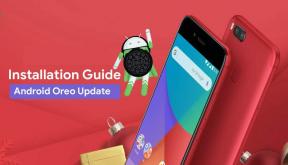תיקון: DS4Windows לא מזהה בקר ב-Windows 11
Miscellanea / / January 03, 2022
DS4Windows היא פחות או יותר הדרך הטובה ביותר לחבר את בקר ה-PS5 שלך למחשב האישי שלך וליהנות מכל המשחקים בעולם העומדים לרשותך. כמו כן, זוהי מערכת gamepad בקוד פתוח המיועדת לחבר את בקר הפלייסטיישן (DualShock 3/4 ו- DualSense 5) למחשב Windows. דרך DS4Windows, תוכל לשחק במשחקים ב-Bethesda, Steam, Origin, משחקים אפיים ועוד הרבה הרבה יותר.
עם זאת, אם כבר מדברים על Windows, אז מיקרוסופט השיקה לאחרונה את Windows 11 העדכנית ביותר עבור המשתמשים שלה. העדכון החדש מביא איתו תכונות חדשות רבות. יתר על כן, ה-DS4Windows מיועד למשתמשי Windows 10 PC, אך כעת אתה יכול להשתמש בו אם שדרגת את המחשב שלך ל-Windows 11 חדש.
עם זאת, נראה שהדברים לא הולכים טוב עבור המשתמשים. עבור משתמשים רבים, ה-DS4Windows לא עובד מכיוון שמחשב Windows 11 אינו מזהה את הבקר. עם זאת, על בסיס המחקר שלי, קבעתי כמה סיבות אפשריות מאחורי זה יחד עם התיקונים שלהם, ונחש מה? כל התיקונים שציינתי כאן במדריך זה. לכן, הקפד לקרוא ולבצע כל שיטה שתיארנו להלן.

תוכן העמוד
-
כיצד לתקן את DS4Windows לא מזהה בקר ב-Windows 11
- שיטה 1: ביטול התקנה וחיבור מחדש של בקר DS4
- שיטה 2: הסרת התקנת Windows Update
- שיטה 3: הפעלה מחדש של בקר DS4
- שיטה 4: סריקה לאיתור שינויים בחומרה
- שיטה 5: הסרת מנהל ההתקן והגדרת DS4 Windows Up
- שיטה 6: השבת את האנטי וירוס שלך
כיצד לתקן את DS4Windows לא מזהה בקר ב-Windows 11
אם אתה פריק של משחקים, כנראה שאתה יודע על DS4Windows. זה אומר שאני לא צריך להסביר את זה בצורה רחבה. אבל, בקצרה, זוהי תוכנת משחק ניידת בקוד פתוח המאפשרת לך לחבר את בקר ה-PS4 שלך למחשב Windows שלך כדי לשחק משחקים באמצעות הבקר הזה. למרבה הצער, כבר זמן מה, משתמשים מתלוננים על בעיה זו. לכן, כעת ההמתנה הסתיימה. אז עכשיו בואו נראה את השיטות שתיארנו להלן. אבל, לפני כן, בואו נסתכל מהן הסיבות הבסיסיות מאחורי השגיאה הזו.
- העדכון האחרון של Windows 11 עשוי להכיל באגים ותקלות.
- תקלה של מנהלי התקנים של בקר DS4.
- DS4 Windows עלול להשבית בטעות את הבקר.
- הפרעה של חומת האש של האנטי וירוס שלך.
שיטה 1: ביטול התקנה וחיבור מחדש של בקר DS4
במקרה של תקלה ב-DS4Windows שבגללה מחשב Windows 11 שלך אינו מזהה את הבקר, משתמשים רבים מוצאים שיטה זו יעילה. עם זאת, אנו גם חושבים שיש לזה פוטנציאל לתקן את הבעיה הזו. לכן, אנו ממליצים בחום לנסות להסיר ולחבר מחדש את בקר ה-DS4 שלך במחשב Windows 11. עם זאת, אם אינך יודע את ההגדרות המדויקות לאן אתה צריך ללכת, עקוב אחר ההנחיה שהזכרנו להלן:
- ראשית, לחץ והחזק את Win+R מקש בו-זמנית כדי לפתוח את חלון בקשת ההפעלה של Windows 11.
- לאחר מכן, חפש את ה לוח בקרה.
- לאחר מכן, רחף אל ה- חומרה וסאונד סעיף ולחץ על מכשירים ומדפסות מהרשימה.
- כעת, חבר שוב את בקר Windows DS4 שלך. זה יקפיץ סמל של gamepad על המסך. אז, לחץ לחיצה ימנית על זה ובחר את נכסים אפשרות מהתפריט הנפתח.
- לאחר מכן, פשוט עבור ל- חוּמרָה לשונית בחלון המאפיינים ולחץ פעמיים על בקר משחק תואם HID אוֹפְּצִיָה.
- לאחר מכן, עבור ל- נהג שוב הכרטיסייה ולחץ על הסר את התקנת התקן. זהו זה. כעת, זה יסיר את התקנת הבקר מהמחשב שלך.
- כעת, לבסוף, פתח את DS4Window במחשב האישי שלך וחבר מחדש את הבקר כדי ליהנות שוב מהמשחק האהוב עליך באמצעות הבקר.
שיטה 2: הסרת ההתקנה של Windows Update
כפי שציינו בעבר, ישנן אפשרויות שעדכון Windows האחרון עשוי להכיל כמה באגים ושגיאות שבגללן בעיה זו מתרחשת. אז במקרה זה, חזרה לגרסה הקודמת או הסרת ההתקנה של עדכון Windows האחרון יעזור לך לתקן שגיאה זו. לכן, בואו נסתכל על השלבים שבוודאי יעזרו לכם:
- בתחילה, לחץ על Win+I מקש בו זמנית כדי לפתוח את הגדרות Windows.
- לאחר מכן, לחץ על עדכון ואבטחה ורחף אל ה עדכון חלונות.
- לאחר מכן, לחץ על הצג את היסטוריית העדכונים המותקנים, ובחלון הבא, לחץ על הסר את התקנת העדכונים.
- כעת, מהרשימה שנפתחה, בחר את העדכון, ולאחר מכן התחלת לקבל את השגיאה, ולחץ על הסר את ההתקנה לַחְצָן. לאחר מכן, הפעל מחדש את המחשב.
שיטה 3: הפעלה מחדש של בקר DS4
ניסית להפעיל מחדש את בקר ה-DS4 שלך? אם לא, אז אנו ממליצים לך לנסות את זה. משתמשים רבים דיווחו בעבר שיש לזה פוטנציאל ועזרו להם לתקן אם ה-DS4Windows אינו מזהה את הבקר במחשב Windows 11. אז אתה חייב לנסות את זה פעם אחת. עם זאת, להלן השלבים הדרושים שעליך לבצע כדי להפעיל מחדש את בקר DS4:
- ראשית, פתח את ה לָרוּץ תיבת ההנחיות על ידי לחיצה על Win+R מפתח בו זמנית.
- לאחר מכן, לחץ על התקני ממשק אנושי אפשרות ולחץ פעמיים על בקר משחק תואם HID.
- זהו זה. כעת, הפעל אותו ובדוק אם הבעיה נפתרה או לא.
שיטה 4: סריקה לאיתור שינויים בחומרה
ייתכן שלאחרונה הסרת או התקנת מחדש מנהל התקן כלשהו, בשל כך לפעמים מחשב Windows 11 שלך לא מצליח לזהות את המכשירים החדשים שמנסים ליצור איתם חיבור המחשב האישי שלך. אז, במקרה זה, אתה צריך לסרוק את המכשיר הזה כדי ליצור שוב את החיבור ביניהם.
מצד שני, ישנם מספר מקרים שבהם משתמשים מוצאים את התיקון הזה ממש מועיל. לכן, אתה יכול גם לנסות את זה ולהודיע לנו אם זה עוזר לך או לא. בינתיים, אם אינך יודע כיצד לעשות זאת, פשוט עקוב אחר השלבים שהזכרנו להלן:
פרסומות
- קודם כל, פתח את ה לָרוּץ תיבת ההנחיות על ידי לחיצה על Win+R מפתח בו זמנית.
- לאחר מכן, חפש את ה devmgmt.msc.
- לאחר מכן, לחץ על סרוק לאיתור שינויים בחומרה והמתן עד שהוא יסרוק לחלוטין את המחשב שלך כדי לדעת את השגיאות.
שיטה 5: הסרת מנהל ההתקן והגדרת DS4 Windows Up
שיטה נוספת שיש לה פוטנציאל לתקן היא DS4Windows שלך לא מזהה את הבקר במחשב Windows 11. זו הדרך הקלה ביותר להיפטר מהבעיה הזו. עם זאת, אין מה לדאוג למקרה שאינך מכיר כיצד להסיר את מנהל ההתקן ולהגדיר את DS4 Windows במחשב האישי שלך. כן, אנחנו כאן כדי לעזור לך, אז הקפד לבצע את השלבים המוזכרים להלן, שכן השלבים הללו בוודאי יעזרו לך. אז בואו נסתכל עליהם:
- קודם כל, אתה צריך להוריד את אפליקציית הפעלה מרחוק עבור מחשב Windows 11 שלך.
- לאחר מכן, פתח את ה תיבת הפעלה ולחפש Devmgmt.msc.
- לאחר מכן, אתר את כונן אלחוטי Lib32 ולחץ עליו באמצעות לחצן העכבר הימני.
- עכשיו, לחץ על הסר את התקנת התקן מהתפריט הנפתח שנפתח.
- לאחר מכן, באמצעות כבל USB, עליך לחבר את בקר DS4 למחשב Windows 11 שלך ולתת למחשב להתקין את מנהלי ההתקן הנדרשים.
כעת, בדוק אם אפליקציית Remote Play פועלת כעת כהלכה או לא. אם לא, בצע את השלבים בהמשך.
- ראשית, עליך לנתק את הבקר ולהוריד DS4Windows עבור המחשב האישי שלך.
- לאחר מכן, עקוב אחר ההנחיות שעל המסך כדי להתקין אותו ולחבר את הבקר למחשב שלך. לאחר מכן, בדוק אם זה מזוהה כעת.
- כמו כן, אתה יכול לסמן את התיבה הממוקמת מול הסתר את DS4 ובטל את הסימון של החלק את לוח המגע כדי לשנות את הפרופיל אוֹפְּצִיָה.
זהו זה. כעת, ככל הנראה, הבעיה של DS4Windows לא מזהה את הבקר ב-Windows 11 תוקן. עם זאת, אם הבעיה עדיין מופיעה, בצע את השיטה הבאה במצב מצער מאוד.
פרסומות
קרא גם: תיקון: DS4 Windows לא עובד / התקנת מנהל ההתקן נכשלה
שיטה 6: השבת את האנטי וירוס שלך
רוב הזמן, משתמשים אומרים לנו שהשיטות הנ"ל לא יעבדו עבורם וכאשר אנו עושים סיעור מוחות עם המצב. גילינו שזה רק בגלל שהאנטי-וירוס שלך מונע מהבקר ליצור חיבור למחשב Windows 11 שלך. אז, במצב זה, השבתה זו תהיה הבחירה הנכונה עבורך. אז הנה ההנחיות שעליך לעקוב אחריהם כדי להשבית את האנטי וירוס שלך:
- קודם כל, פתח את ה הגדרות Windows האפליקציה במחשב האישי שלך ונווט אל פרטיות ואבטחה > אבטחת Windows.
- לאחר מכן, לחץ על פתח את Windows Security, בא אחריו הגנה מפני וירוסים ואיומים.
- לאחר מכן, הקש על נהל הגדרות קישור והחלף את הלחצן הממוקם מול הגנה בזמן אמת.
אז, זה כל מה שיש לנו בשבילך כיצד לתקן אם DS4Windows לא מזהה בקרים ב- Windows 11. אנו מקווים שהמדריך הזה עזר לך. עם זאת, למקרה שעדיין יש לך ספקות לגבי השיטות שדנו בהן במדריך זה, אנא הודע לנו.